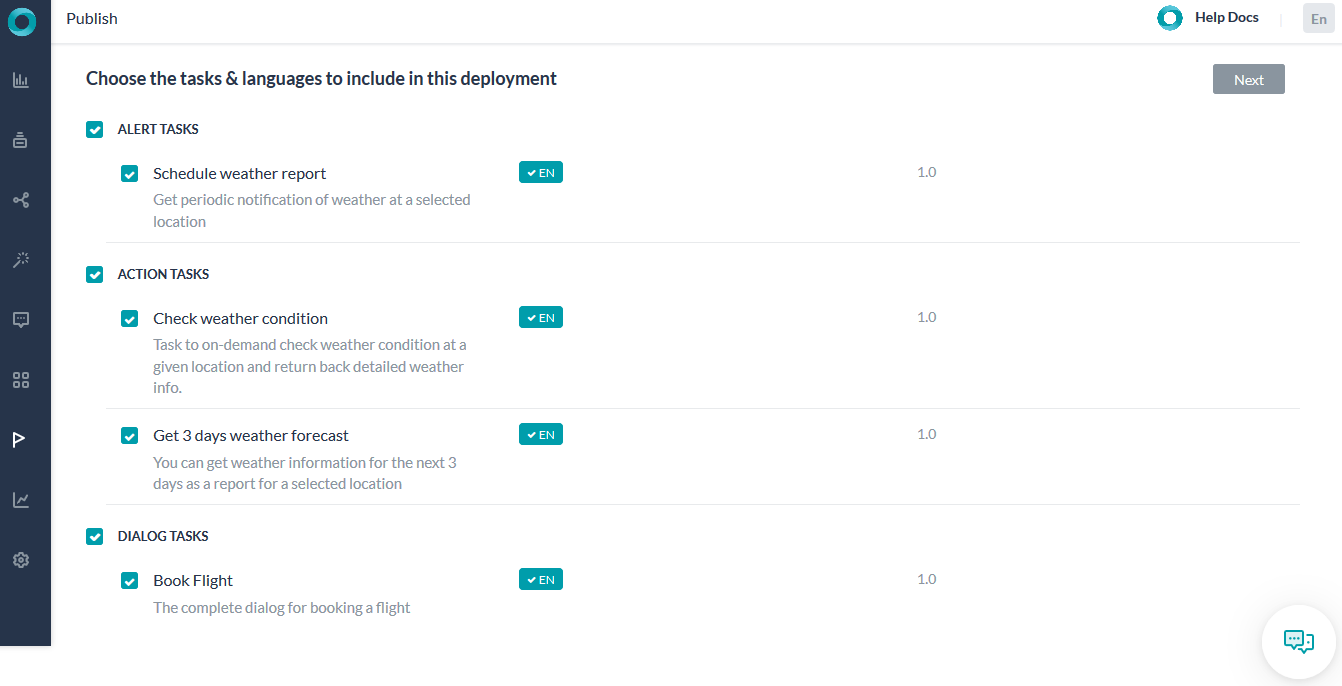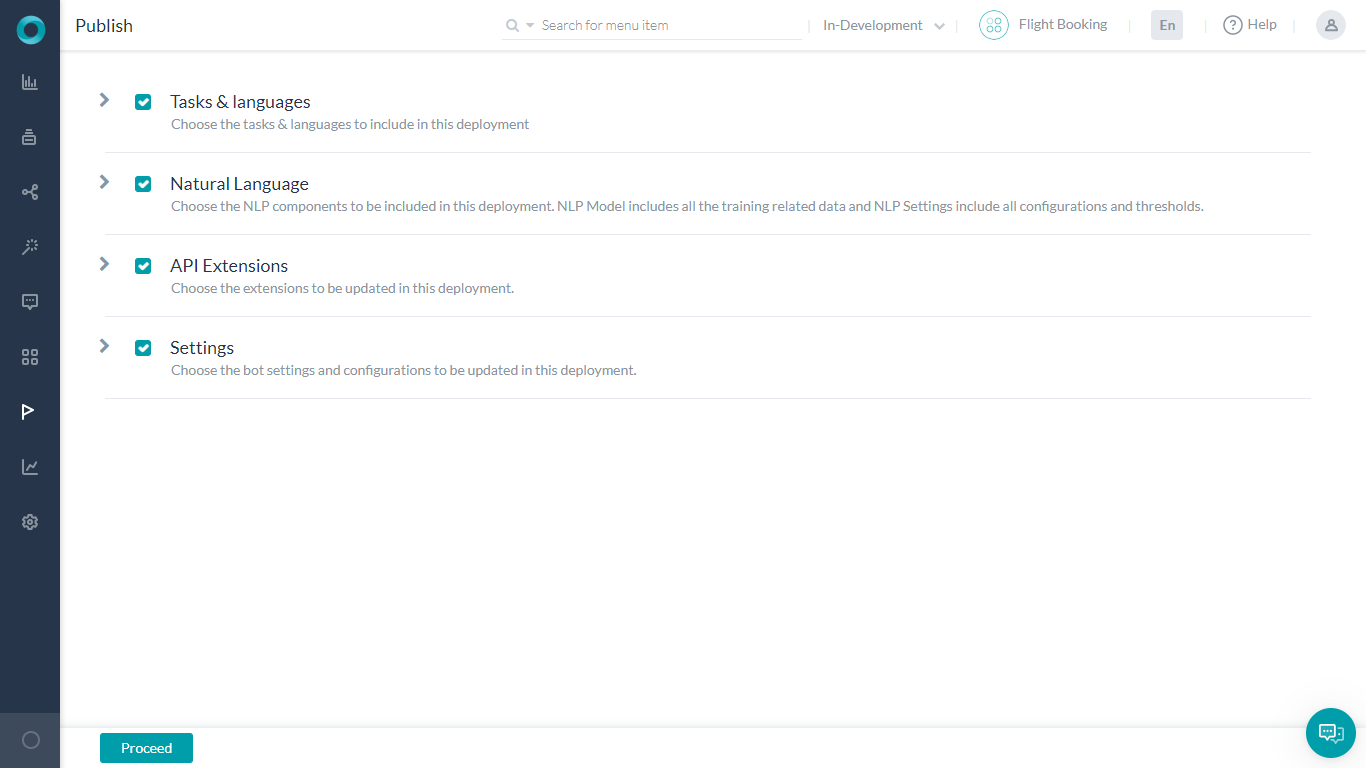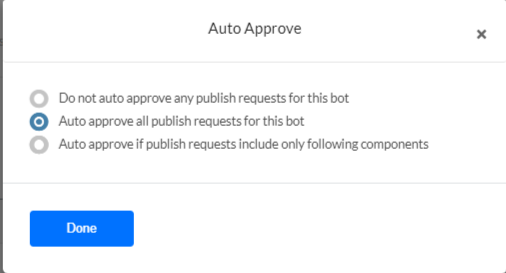エンドユーザーは、公開済みの場合にのみBotと対話することができます。Botタスクを公開すると、プラットフォームはBot管理者に承認を求めるリクエストを開始します。初期セットアップ中にBotに対して定義された目的に応じて、次のことが起こります。
- 従業員Botの場合:Bot管理者は、Botと対話可能なエンタープライズのKore.aiアカウントからユーザーを選択し、公開リクエストを承認する必要があります。それが完了すると、選択したユーザーは選択したBotチャネルでBotを使用できます。
- コンシューマーBotの場合:Bot管理者が公開リクエストを承認した後に、すべてのユーザーが選択したチャネルでBotを使用できます。
Botのステータス
Botのタスクとフローは、次の段階を通過します。
- 進行中:Bot開発者はタスクの設定を開始していますが、必要なすべての設定をまだ定義していません。このステータスは、アラート、アクション、情報タスクにのみ適用されます。
- 設定済み-タスクの設定は完了していますが、Botオーナーはまだタスクを公開していません。
- 承認待ち-Botオーナーがタスクを公開し、Bot管理者へのリクエストを開始しましたが、Bot管理者はまだ公開リクエストを承認していません。
- 公開済み-タスクは個人、企業、公共での使用のために公開されています。
- アップグレード中-Bot開発者は、公開済みのタスクのアップグレード版を作成して設定を変更しましたが、設定はまだ完了していません。
- 拒否-Bot管理者は公開リクエストを拒否します。Bot管理者からのコメントが記載されたメールが開発者に送信されます。
- 一時停止-Bot管理者は、エンタープライズ向けにデプロイされたBotの使用を一時停止しました。Bot管理者からのコメントが記載されたメールが開発者に送信されます。エンドユーザーは一時停止されたBotやタスクにアクセスできませんが、開発者は開発中のボットを使って作業することができます。
タスクの公開
Botタスクを公開するには、次の手順に従います。
Botの公開管理
Botプラットフォームは、エンドユーザーが利用できるようになる前に、企業の管理者が新しいBotやBotの更新を確認できるようにする公開フローを提供しています。公開ワークフローは、エンドユーザーに影響を与えるすべてのBotコンポーネントに適用されます。Botプラットフォームで作成されたすべてのBotには、次の2つの状態があります。
- 開発中:開発者は、この状態のあらゆるBotコンポーネントに変更を加えることができます。したがって、Botが最初に作成されたとき、デフォルトでは開発中の状態になっています。Botのコンポーネントを公開すると、これらのコンポーネントの公開状態が作成され、Botの開発中バージョンでも利用できるようになるため、必要な変更を引き続き加えることができます。
- 公開済み:公開が承認されたBotコンポーネントは、Botの公開状態となり利用可能になります。公開バージョンのBotコンポーネントに変更を加えることはできません。開発者は公開プロセス中にどのような変更を公開するかを選択できます。エンタープライズの管理者は、変更を確認して公開リクエストを承認または拒否できます。
Botウィンドウの右上にあるドロップダウンを使用して、2つのBotの状態を切り替えることができます。 ステータスに関係なくすべてのダイアログタスクが表示され、公開済みのタスクを表示できます。同じタスクを編集する場合は、公開状態から開発中状態にアップグレードする必要があります。
ステータスに関係なくすべてのダイアログタスクが表示され、公開済みのタスクを表示できます。同じタスクを編集する場合は、公開状態から開発中状態にアップグレードする必要があります。
公開可能なコンポーネント
エンドユーザーの操作やエクスペリエンスに影響を与えるすべてのBotコンポーネントは、Botプラットフォームの公開ワークフローを通過します。これらのコンポーネントは、Botの公開ウィンドウで次のセクションに分類されます。
以下は、これらのセクションのBotコンポーネントの説明とリストです。
| タスクと言語 | |
| タスク(ダイアログ、アラート、アクション、情報) |
|
| (言語ごとの)ナレッジグラフ |
|
| 自然言語 | |
| NLモデル |
注意: NLモデルを含めずにタスクを公開することを選択した場合、未公開のトレーニングデータは公開されず、それぞれのタスクの自動作成された開発中バージョンに関連付けられます。 |
| 設定 |
|
| チャネル | |
| チャネル |
|
| 拡張機能 | |
| イベントハンドラー | 公開バージョンで選択されたイベントのフルセットは、開発中バージョンのイベントに置き換えられます。 |
| BotKit | 公開済みバージョンのBotKitの設定は、開発中バージョンの設定に置き換えられます。 |
| エージェントへの転送 | 公開済みバージョンのエージェントへの転送の設定は、開発中バージョンの設定に置き換えられます。 |
| ウェブ/モバイルSDK | 公開済みバージョンのウェブ/モバイルSDKの設定は、開発中バージョンの設定に置き換えられます。 |
| 設定 | |
| 基本設定 | 公開済みバージョンの基本設定を開発中バージョンの一般設定に置き換えます。 |
| Bot変数 | 公開済みバージョンのBot変数を開発中バージョンのBot変数に置き換えます。 |
| PII設定 | 公開済みバージョンのPII設定を開発中バージョンのPII設定に置き換えます。 |
| IVR設定 | 公開済みバージョンのIVR設定を開発中バージョンのIVR設定に置き換えます。 |
| 一時停止および再開の設定 | 公開済みバージョンの一時停止および再開の設定を開発中のバージョンの一時停止および再開の設定に置き換えます。 |
| カスタムスクリプト | 公開済みバージョンのカスタムスクリプトファイルを開発中バージョンのカスタムスクリプトファイルに置き換えます。 |
| 詳細設定 | 以下の公開済みバージョンの設定を開発中バージョンの設定に置き換えます。 -言語検出設定、サブドメイン、タスクの設定/実行のためのリンクを表示する、エラーメッセージ |
| 標準Bot | ユニバーサルBot |
| タスクと言語 | リンク済みのBot |
自然言語:
|
自然言語:
|
設定:
|
適用なし |
公開されていないコンポーネント
公開ワークフローは、エンドカスタマーに影響を与えない場合、あるいはタスク定義の一部として使用された場合にのみ影響を与える場合、次のBotコンポーネントには適用されません。開発中バージョンまたは公開済みバージョンのいずれかのBotからこれらのBotコンポーネントにアクセスすると、同じ情報が表示されます。
- バッチテスト(カスタムスーツとテストレポートを含む)
- 開発者アクセスの管理
- アプリの作成、リセット、削除
- 言語の有効化:Botの「開発中」バージョンで新しい言語を有効にすると、公開ワークフローは公開タスクと同様に機能します。新しく有効になった言語のチェックボックスを選択して、すべてのBotタスクをもう一度公開する必要があります。